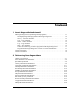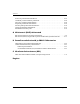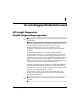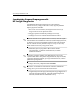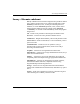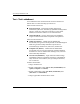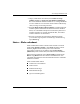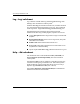Tõrkeotsingujuhend Äriarvutid Dokumendi osa number: 384569-CA1 Mai 2005 Käesolev juhendmaterjal pakub kasulikke näpunäiteid ja lahendusi toodete tõrkeotsingu läbiviimiseks koos võimalike riist- ja tarkvaraprobleemide lahenduste kirjeldusega.
© Copyright 2005 Hewlett-Packard Development Company, L.P. Käesolevas dokumendis sisalduvat teavet võidakse ette teatamata muuta. Microsoft, MS-DOS ja Windows on Microsoft Corporationi kaubamärgid USA-s ja muudes riikides. Ainsad HP toodete ja teenuste garantiid on sätestatud otsestes garantiiavaldustes, mis nende toodete ja teenustega kaasnevad. Käesolevas dokumendis avaldatut ei või mingil juhul tõlgendada täiendava garantii pakkumisena.
Sisukord 1 Arvuti diagnostikafunktsioonid HP Insight Diagnostics (taiplik diagnostikaprogramm) . . . . . . . . . . . . . . . . . . . . . . . . Juurdepääs diagnostikaprogrammile HP Insight Diagnostics . . . . . . . . . . . . . . . . Survey – Ülevaate vahekaart . . . . . . . . . . . . . . . . . . . . . . . . . . . . . . . . . . . . . . . . . Test – Testi vahekaart . . . . . . . . . . . . . . . . . . . . . . . . . . . . . . . . . . . . . . . . . . . . . . . Status – Oleku vahekaart . . . . . . . . . . . . . .
Sisukord Protsessori probleemide lahendamine . . . . . . . . . . . . . . . . . . . . . . . . . . . . . . . . . . . . . CD-ROM- ja DVD-seadmete probleemid. . . . . . . . . . . . . . . . . . . . . . . . . . . . . . . . . . Drive Key probleemide lahendamine . . . . . . . . . . . . . . . . . . . . . . . . . . . . . . . . . . . . . Esipaneeli probleemide lahendamine . . . . . . . . . . . . . . . . . . . . . . . . . . . . . . . . . . . . . Interneti-pääsu probleemide lahendamine. . . . . . . . . . . . . . . . .
1 Arvuti diagnostikafunktsioonid HP Insight Diagnostics (taiplik diagnostikaprogramm) HP Insight Diagnostics on CD-kettal kaasas üksnes mõnel ✎ Programm arvutimudelil. Utiliit HP Insight Diagnostics võimaldab teil vaadata teavet arvuti riistvara konfiguratsiooni kohta ning teha arvuti riistvara allsüsteemide diagnostilisi teste. Utiliit lihtsustab riistvara tuvastamise, selle diagnoosimise ja teemade isoleerimise tõhusat toimimist.
Arvuti diagnostikafunktsioonid Juurdepääs diagnostikaprogrammile HP Insight Diagnostics Juurdepääsuks HP Insight Diagnostics’ile peate buutima dokumentatsiooni ja diagnostika CD-le viisil, nagu kirjeldatakse allpool järgnevates lõikudes. 1. Kui arvuti on sisse lülitatud, sisestage dokumentatsiooni ja diagnostika CD arvuti optilisesse draivi. 2. Sulgege operatsioonisüsteem ja lülitage arvuti välja. 3. Lülitage arvuti sisse. Süsteem alustab buutimist CD-le.
Arvuti diagnostikafunktsioonid Survey – Ülevaate vahekaart Survey vahekaart kuvab süsteemi konfiguratsiooni puudutavat tähtsat teavet. Ekraani vasakul pool asuvas sektsioonis View saate valida Summary (kokkuvõtte) vaate, et näha piiratud konfiguratsiooni andmeid, või valida Advanced (täpsemalt) vaate, et näha valitud kategooria kõiki andmeid.
Arvuti diagnostikafunktsioonid Test – Testi vahekaart Testi vahekaardil saate valida testimiseks erinevaid süsteemi osi. Samuti saate siin valida testi tüüpi ja testimisviisi. Valida on kaks testimisviisi: ■ Interactive Mode – Tagab testprotseduuri kulgemisele maksimaalse juhitavuse. Testimise ajal juhendab teid diagnostika tarkvara, öeldes ette, mida peate sisestama. Te saate samuti määrata, kas testimine õnnestus või on ebaõnnestunud. ■ Unattended Mode – Ei kuva juhiseid ega nõua sekkumist.
Arvuti diagnostikafunktsioonid 5. Valige, kuidas tahate testi täitmist, kas Number of Loops (tsüklite arvuga) või Total Test Time (üldise testimisajaga). Kui valite testimiseks määratud tsüklite arvu, sisestage täitmiseks soovitav tsüklite arv. Kui otsustate valida testimise määratud aja vältel, sisestage soovitud aeg minutites. 6. Klõpsake Begin Testing (alusta testimist) ja testimine käivitub.
Arvuti diagnostikafunktsioonid Log – Logi vahekaart Logi vahekaart sisaldab kahte logi, Test Log ja Error Log, mida kumbagi saab valida kaardi vasakult poolelt. Vahekaart Test Log kuvab kõiki teostatud teste, teostamise kordade arvu, ebaõnnestunud testide kordade arvu ja aega, mis on kulunud testide tegemisele. Nupp Clear Test Log puhastab Test Log sisu. Nupp Error Log kuvab seadmete diagnostilisel testimisel ebaõnnestunud teste ning sisaldab järgmist, tulpades olevat teavet.
Arvuti diagnostikafunktsioonid Teabe salvestamine ja printimine programmis HP Insight Diagnostics Te saate HP Insight Diagnostics’i oleku (Status) ja logi (Log) vahekaardil kuvatud teabe salvestada disketile või draivivõtmele USB 2.0 HP Drive Key (64 MB või enam). Te ei saa salvestada kõvakettale. Süsteem loob automaatselt html-faili, millel on samasugune väljanägemine ekraanile kuvatuga. 1. Sisestage diskett või draivivõti USB 2.0 HP Drive Key (maht peab olema 64 MB või suurem). USB 1.
Arvuti diagnostikafunktsioonid 6. Klõpsake linki Diagnostic. 7. Määrake programmile HP Insight Diagnostics asukoht ja klõpsake nuppu Download. ✎ Allalaadimine sisaldab juhiseid, kuidas luua buuditav CD. Tarkvara kaitsmine Tarkvara kaitsmiseks kaotsimineku või kahjustuste eest peaksite alles hoidma varukoopiad kogu teie kõvakettal talletatud süsteemitarkvarast, rakendustest ja nendega seotud failidest.
2 Tõrkeotsing ilma diagnostikata Käesolevas peatükis antakse näpunäiteid lihtsamate probleemide (nt disketiseadme, kõvaketta, optilise kettaseadme, kuvaadapteri, helikaardi, mälu ja tarkvaraga seonduvate) tuvastamiseks ja kõrvaldamiseks. Kui arvuti kasutamisel tekivad probleemid, vaadake käesolevas peatükis olevat tabelit nende võimalike põhjuste ja kõrvaldamiseks soovitatud toimingute kohta.
Tõrkeotsing ilma diagnostikata Enne tehnilisele toele helistamist Kui teil on arvutiga probleeme, proovige enne tehnilisele toele helistamist probleemi täpseks tuvastamiseks vastavaid alltoodud lahendusi. Ä 2–2 ■ Käivitage diagnostikautiliit. Lisateavet vt ptk 1 „Arvuti diagnostikafunktsioonid“. ■ Käivitage häälestusprogrammis Computer Setup DPS-i (Drive Protection System) enesetest. Lisateavet saate juhendist Computer Setup (F10) Utility Guide dokumentatsiooni ja diagnostika CD-lt.
Tõrkeotsing ilma diagnostikata Probleemide lahendamiseks võrgu teel pakub HP Instant Support Professional Edition teile diagnostikaviisardit. Kui teil on vaja pöörduda HP toe poole, kasutage selleks HP Instant Support Professional Editioni võrguvestluse (online chat) funktsiooni. HP Instant Support Professional Editioni veebiaadress on www.hp.com/go/ispe. Business Support Center (BSC) www.hp.com/go/bizsupport pakub võrgus värsket tugiteavet, tarkvara ja draivereid ning proaktiivseid teateid.
Tõrkeotsing ilma diagnostikata Kasulikke näpunäiteid Kui teil esineb arvuti, kuvari või tarkvaraga seoses mõni probleem, vaadake kõigepealt läbi järgmine üldiste nõuannete loend: 2–4 ■ Kontrollige, kas arvuti ja kuvar on ühendatud töötavasse elektrivõrgu pistikupessa. ■ Kontrollige, kas toitepinge ümberlüliti (mõnel mudelil) on seatud teie regioonis kasutatavale pingele (115 V või 230 V). ■ Kontrollige, kas arvuti on sisse lülitatud ja roheline toitetuli põleb.
Tõrkeotsing ilma diagnostikata Ä Tõrkeotsingujuhend ■ Kui olete installinud operatsioonisüsteemi, mis erineb tehases installitud operatsioonisüsteemist, kontrollige, et arvuti seda toetaks. ■ Kui arvutislon mitu videokaarti (integreeritud, PCI- või PCI-Express-tüüpi adapterid; integreeritud kuvaadapter on ainult mõnel mudelil) ja üks kuvar, peab kuvar olema ühendatud primaarseks VGA-adapteriks valitud videokaardi pistikupessa.
Tõrkeotsing ilma diagnostikata Üldiste probleemide lahendamine Selles alajaotuses kirjeldatud üldisemaid probleeme saate üldjuhul kergesti lahendada. Kui probleem püsib ja te ei saa seda ise lahendada või kui te ei tunne end toimingu sooritamisel kindlana, pöörduge volitatud edasimüüja poole. Üldiste probleemide lahendamine Probleem Põhjus Lahendus Arvuti näib olevat blokeeritud ja toitelüliti vajutamisel ei lülitu arvuti sisse. Toitelüliti tarkvaraline juhtimine ei toimi.
Tõrkeotsing ilma diagnostikata Üldiste probleemide lahendamine (jätkub) Probleem Põhjus Lahendus Klaviatuuri nooleklahvide vajutamisel kursor ei liigu. Võimalik, et numbrilukk (Num Lock) on sisse lülitatud. Vajutage klahvi Num Lock. Kui soovite kasutada nooleklahve, ei tohiks numbriluku tuli põleda. Klahvi Num Lock funktsiooni saab keelata või lubada häälestusprogrammi Computer Setup kaudu. Arvuti kaant või külgpaneeli ei saa eemaldada.
Tõrkeotsing ilma diagnostikata Üldiste probleemide lahendamine (jätkub) Probleem Põhjus Lahendus Arvuti jõudlus on vilets. (jätkub) Varem kasutatud programm ei vabastanud reserveeritud mälu süsteemile tagasi. Taaskäivitage arvuti. Kõvakettal on viirus. Käivitage viirusetõrjeprogramm. Korraga töötab liiga palju rakendusi. 1. Mälu vabastamiseks sulgege mittevajalikud rakendused. 2. Lisage mälu. Mõned tarkvararakendused, eriti mängud, tekitavad graafikaalamsüsteemile täiendavaid raskusi. 1.
Tõrkeotsing ilma diagnostikata Üldiste probleemide lahendamine (jätkub) Probleem Põhjus Lahendus Arvuti lülitus automaatselt välja ja toitenäidiku punane tuli vilgub kaks korda (üks kord sekundis), millele järgneb kahesekundiline paus ning arvuti piiksub kaks korda. (Piiksumine kordub viis korda, seejärel lõpeb. Signaaltuli vilgub edasi.) Protsessori termokaitse aktiveerus: Ventilaator võib olla blokeeritud või ei tööta. VÕI Jahutusradiaator pole protsessoriga õigesti ühendatud. 1.
Tõrkeotsing ilma diagnostikata Üldiste probleemide lahendamine (jätkub) Probleem Põhjus Lahendus Arvutit ei saa sisse lülitada ja tuled arvuti esiküljel ei vilgu. Arvutit ei saa sisse lülitada. Vajutage toitelülitit ja hoidke seda vähem kui neli sekundit all. Kui kõvakettatuli läheb roheliseks, siis: 1. Kontrollige, kas toitepinge valimise lüliti (mõnel mudelil; asub toiteploki tagaküljel) on seatud sobivale pingele. Õige toitepinge sõltub teie regioonist. 2.
Tõrkeotsing ilma diagnostikata Toiteploki probleemide lahendamine Toiteplokki puudutavate probleemide põhilised põhjused ja juhised nende kõrvaldamiseks on koondatud järgnevasse tabelisse. Toiteploki probleemide lahendamine Probleem Põhjus Lahendus Toiteplokk lülitub perioodiliselt välja. Arvuti tagaküljel (mõne mudeli puhul) asuv toitepinge ümberlüliti on vales sisendtoitepinge asendis (115 V või 230 V). Lülitage ümberlüliti ümber õigesse vahelduvpinge diapasooni.
Tõrkeotsing ilma diagnostikata Toiteploki probleemide lahendamine (jätkub) Probleem Põhjus Lahendus Arvuti lülitus automaatselt välja ja toitenäidiku punane tuli vilgub kaks korda (üks kord sekundis), millele järgneb kahesekundiline paus ning arvuti piiksub kaks korda. (Piiksumine kordub viis korda, seejärel lõpeb. Signaaltuli vilgub edasi.) Protsessori termokaitse aktiveerus: Ventilaator võib olla blokeeritud või ei tööta. VÕI Jahutusradiaator pole protsessoriga õigesti ühendatud. 1.
Tõrkeotsing ilma diagnostikata Toiteploki probleemide lahendamine (jätkub) Probleem Põhjus Lahendus Toitenäidiku punane tuli vilgub neli korda (kord sekundis), millele järgneb kahesekundiline paus ning arvuti piiksub neli korda. (Piiksumine kordub viis korda, seejärel lõpeb. Signaaltuli vilgub edasi.) Toiteploki tõrge ülekoormuse tõttu. 1. Kontrollige, kas toitepinge ümberlüliti (mõnel mudelil; asub toiteploki tagaküljel) on seatud sobivale pingele. Õige toitepinge sõltub teie regioonist. 2.
Tõrkeotsing ilma diagnostikata Disketiprobleemide lahendamine Disketiprobleemide põhilised põhjused ja juhised nende kõrvaldamiseks on koondatud järgnevasse tabelisse. (nt lisadisketiseadme) lisamise või eemaldamise tõttu ✎ Riistvara võib arvuti vajada ümberkonfigureerimist. Juhised leiate teemast „Riistvarainstalliprobleemide lahendamine“. Disketiprobleemide lahendamine Probleem Põhjus Lahendus Disketiseadme märgutuli põleb pidevalt. Diskett on kahjustatud.
Tõrkeotsing ilma diagnostikata Disketiprobleemide lahendamine (jätkub) Probleem Põhjus Lahendus Disketiseade ei saa disketile kirjutada. (jätkub) Diskett on vormindamata. Vormindage diskett. 1. Windows Explorerist valige kettaseade (A). 2. Paremklõpsake kettaseadme tähist ja siis klõpsake käsku Vorminda (Format). 3. Valige soovitud parameetrid ja klõpsake vormindamise alustamiseks nuppu Alusta (Start). Diskett on kirjutuskaitstud. Kasutage mõnda teist disketti või eemaldage kirjutuskaitse.
Tõrkeotsing ilma diagnostikata Disketiprobleemide lahendamine (jätkub) Probleem Põhjus Lahendus Ei saa disketti vormindada. (jätkub) Lubatud on disketile kirjutamise kontroll. Sisenege arvuti häälestusutiliiti (Computer Setup) ja märkige jaotises Storage > Storage Options ruut Legacy Diskette Write. Kettaseadme poole pöördumisel tekib tõrge. Vigane kataloogistruktuur või vigane fail. Operatsioonisüsteemis Windows XP paremklõpsake nuppu Start, klõpsake Explore ning valige kettaseade.
Tõrkeotsing ilma diagnostikata Disketiprobleemide lahendamine (jätkub) Probleem Põhjus Lahendus Disketilt buutimine ei õnnestu. Diskett ei ole buutiv. Asendage diskett buutiva disketiga. Arvuti häälestusutiliidis (Computer Setup) on disketilt buutimine keelatud. 1. Käivitage häälestusutiliit (Computer Setup) ja lubage jaotises Storage > Boot Order disketilt buutimine. 2.
Tõrkeotsing ilma diagnostikata Kõvakettaprobleemide lahendamine Kõvakettaprobleemidelahendamine Probleem Põhjus Lahendus Kõvaketta tõrge. Kõvaketas või mõni selle sektor on vigane. 1. Operatsioonisüsteemis Windows XP paremklõpsake nuppu Start, klõpsake Explore ning valige kettaseade. Valige: Fail > Atribuudid > Tööriistad (File, Properties, Tools). Jaotises Veakontroll (Error-checking) klõpsake nuppu Kontrolli kohe (Check Now). 2.
Tõrkeotsing ilma diagnostikata Kõvakettaprobleemidelahendamine (jätkub) Probleem Põhjus Lahendus Kettaseadet ei leitud. (jätkub) Süsteem ei pruugi lisaks paigaldatud kettaseadet automaatselt tuvastada. Vaadake ümberkonfigureerimisjuhiseid jaotisest „Riistvarainstalliprobleemide lahendamine“. Kui süsteem siiski uut kettaseadet ei tuvasta, kontrollige, kas see kettaseade on häälestusutiliidi (Computer Setup) loendis olemas. Kui kettaseade loendis sisaldub, on tõenäoliselt viga draiveris.
Tõrkeotsing ilma diagnostikata Kõvakettaprobleemidelahendamine (jätkub) Probleem Põhjus Lahendus Kuvatakse teade „Nonsystem disk/NTLDR missing“. (jätkub) Süsteem püüab buutida kõvakettalt, kuid see võib olla vigane. 1. Sisestage disketiseadmesse buutiv diskett ja taaskäivitage arvuti. 2. Kontrollige kõvaketta vormingut programmi fdisk abil: Kui kõvakettal on kasutusel NTFS-vorming, kasutage ketta vormindamiseks mõne teise tootja riiderit. FAT32-vormingu puhul on kõvakettale juurdepääs blokeeritud. 3.
Tõrkeotsing ilma diagnostikata Kõvakettaprobleemidelahendamine (jätkub) Probleem Põhjus Lahendus Kuvatakse teade „Nonsystem disk/NTLDR missing“. (jätkub) Buutiva kõvaketta kontroller pole buutimisjärjekorra (Boot Order) loendis esimesel kohal. Sisenege häälestusutiliiti (Computer Setup), valige Storage > Boot Order ning veenduge, et buutiva kõvaketta kontroller oleks kirje Hard Drive all loendis esimesena. Arvuti ei käivitu. Kõvaketas on rikkis.
Tõrkeotsing ilma diagnostikata MultiBay probleemide lahendamine MultiBay probleemide lahendamine Probleem Põhjus Lahendus Kettaseadet ei tuvastatud. Proovisite käigult ühendada eemaldatavat kõvaketast, millel on DriveLock-turvafunktsioon sisse lülitatud. (See funktsioon on toetatud ainult teatud mudelitel.) Sulgege Windows ja lülitage arvuti välja. Kui kettaseadet pole veel MultiBay-kettasahtlis, sisestage see sinna. Lülitage arvuti sisse.
Tõrkeotsing ilma diagnostikata Kuvaprobleemide lahendamine Kui teil tekib kuvaprobleeme, vaadake kuvariga kaasasolevat dokumentatsiooni ja järgnevas tabelis loetletud probleemide põhjusi ja nende lahendusi. Kuvaprobleemide lahendamine Probleem Põhjus Lahendus Pime ekraan (videosignaali pole). Kuvar pole sisse lülitatud ja selle toite märgutuli ei põle. Lülitage kuvar sisse ja kontrollige, et toite märgutuli süttiks. Kuvar on rikkis. Proovige teist kuvarit. Kaablid on valesti ühendatud.
Tõrkeotsing ilma diagnostikata Kuvaprobleemide lahendamine (jätkub) Probleem Põhjus Lahendus Pime ekraan (videosignaali pole). (jätkub) Kuvari ühenduskaabel on ühendatud valesse pistikupessa. Kui arvutil on nii integreeritud kuvaadapteri kui ka lisaks paigaldatud kuvaadapteri laienduskaardi ühenduspistikud, ühendage kuvari ühenduskaabel arvuti tagaküljel olevasse laienduskaardi ühenduspistikupessa. ✎ Arvutis seatud kuvari sätted ei ühildu kuvariga.
Tõrkeotsing ilma diagnostikata Kuvaprobleemide lahendamine (jätkub) Probleem Põhjus Ekraan on pime ja toitenäidiku punane tuli vilgub viis korda (kord sekundis), millele järgneb kahesekundiline paus, ning arvuti piiksub viis korda. (Piiksumine kordub viis korda, seejärel lõpeb. Signaaltuli vilgub edasi.) Video-eelne mälutõrge. Ekraan on pime ja toitenäidiku punane tuli vilgub kuus korda (kord sekundis), millele järgneb kahesekundiline paus, ning arvuti piiksub kuus korda.
Tõrkeotsing ilma diagnostikata Kuvaprobleemide lahendamine (jätkub) Probleem Põhjus Lahendus Laialivalguvad märgid. Heledus- ja kontrastisätted pole õigesti seatud. Reguleerige kuvari heledus- ja kontrastisätteid. Ühenduskaabel ei ole korralikult ühendatud. Kontrollige, kas ühenduskaabel on kuvaadapteri ja kuvari pistikupesadesse korralikult ühendatud. Pärast kuvaadapteri uuendamist ei laetud õigeid draivereid. Installige uuenduskomplektiga kaasapandud videodraiverid.
Tõrkeotsing ilma diagnostikata Kuvaprobleemide lahendamine (jätkub) Probleem Põhjus Lahendus Kujutis ei ole keskel. Asend võib vajada reguleerimist. Vajutage menüünuppu, et pääseda ligi seadistusmenüüle. Valige ImageControl/Horizontal Position või Vertical Position, et reguleerida kujutise horisontaalja vertikaalasendit. Ekraanile kuvatakse „No Connection, Check Signal Cable“ (ühendust pole, kontrollida signaali kaablil). Monitori videokaabel on lahutatud.
Tõrkeotsing ilma diagnostikata Kuvaprobleemide lahendamine (jätkub) Probleem Põhjus Hägune fookus; triibud, heledad või varjudega vöödid; horisontaalselt kulgevad jooned; kahvatud vertikaaljooned või pilti ei õnnestu ekraanil tsentreerida. (ainult LCD-kuvarid analoog-VGA sisendiga) LCD-kuvari digitaalmuunduri lülitus ei pruugi kuvaadapterist väljastatavat sünkrosignaali õigesti interpreteerida. 1. Sisenege LCD-kuvari ekraanimenüüsse ja rakendage automaathäälestus (Auto-Adjustment).
Tõrkeotsing ilma diagnostikata Heliprobleemide lahendamine Kui arvuti on varustatud helifunktsioonidega ja helifunktsioon ei tööta korralikult, vaadake järgnevas tabelis loetletud probleemide põhjusi ja nende lahendusi. Heliprobleemide lahendamine Probleem Põhjus Lahendus Heli on katkendlik. Protsessori ressurss on teiste rakendustega hõivatud. Sulgege kõik suurt jõudlust vajavad rakendused. Tõrkeotsingujuhend www.hp.
Tõrkeotsing ilma diagnostikata Heliprobleemide lahendamine (jätkub) Probleem Põhjus Lahendus Heli on katkendlik. Heli latentsus, mis paljude meediarakenduste levinud probleem. Operatsioonisüsteemis Windows XP: 1. Juhtpaneelilt Control Panel valige Helid ja heliseadmed (Sounds and Audio Devices). 2. Vahekaardil Heli (Audio) valige loendist Heli taasesitus (Sound Playback) heliadapter. 3. Klõpsake nuppu Täpsemalt (Advanced) ja vahekaarti Jõudlus (Performance). 4.
Tõrkeotsing ilma diagnostikata Heliprobleemide lahendamine (jätkub) Probleem Põhjus Lahendus Kõlaritest või kõrvaklappidest ei ole heli kuulda. (jätkub) Heliadapterit on häälestusutiliidis (Computer Setup) peidetud. Lülitage häälestusutiliidis (Computer Setup) helifunktsioon sisse: Security > Device Security > Audio. Väline helisüsteem ei ole sisse lülitatud. Lülitage väline helisüsteem sisse. Välised kõlarid on ühendatud valesse pistikupessa.
Tõrkeotsing ilma diagnostikata Heliprobleemide lahendamine (jätkub) Probleem Põhjus Lahendus Kõlaritest või kõrvaklappidest ei ole heli kuulda. (jätkub) Heli on vaigistatud. 1. Klõpsake juhtpaneelil Control Panel: Heli (Sound), Kõneja heliseadmed (Speech and Audio Devices) ning Helid ja heliseadmed (Sounds and Audio Devices). 2. Tühjendage ruut Tumm (Mute). Arvuti on ooterežiimis. Ooterežiimist väljumiseks vajutage toitelülitit.
Tõrkeotsing ilma diagnostikata Printeriprobleemide lahendamine Kui teil tekivad probleemid printeriga, vaadake printeriga kaasasolevat dokumentatsiooni ja järgnevas tabelis loetletud probleemide põhjusi ja nende lahendusi. Printeriprobleemide lahendamine Probleem Põhjus Lahendus Printer ei prindi. Printer ei ole sisse lülitatud ja valmis. Lülitage printer sisse ja veenduge, et see on printimiseks valmis. Rakenduse jaoks ei ole installitud õigeid printeridraivereid. 1.
Tõrkeotsing ilma diagnostikata Klaviatuuri ja hiire probleemid Kui teil tekivad probleemid klaviatuuri või hiirega, vaadake nendega kaasasolevat dokumentatsiooni ja järgnevas tabelis loetletud probleemide põhjusi ja nende lahendusi. Klaviatuuriprobleemide lahendamine Probleem Põhjus Lahendus Klaviatuurikäsud ja klahvivajutused ei kajastu arvutis. Klaviatuuri ühenduspistik ei ole korralikult ühendatud. 1. Klõpsake Windowsi töölaual nuppu Start. 2. Klõpsake käsku Sule arvuti (Shut Down).
Tõrkeotsing ilma diagnostikata Klaviatuuriprobleemide lahendamine (jätkub) Probleem Põhjus Lahendus ETTEVAATUST! Kui soovite ooterežiimist väljuda, ärge hoidke toitelülitit liiga Ä kaua (üle nelja sekundi) all. Muidu lülitub arvuti välja ning salvestamata andmed võivad kaotsi minna. Klaviatuuri nooleklahvide vajutamisel kursor ei liigu. Võimalik, et numbrilukk (Num Lock) on sisse lülitatud. Vajutage klahvi Num Lock. Kui soovite kasutada nooleklahve, ei tohiks numbriluku tuli põleda.
Tõrkeotsing ilma diagnostikata Hiireprobleemide (jätkub) lahendamine Probleem Põhjus Lahendus Hiir ei reageeri liigutamisele või on väga aeglane. (jätkub) Hiir võib vajada remonti. Vt ülemaailmseid piiratud garantiitingimusi (Worldwide Limited Warranty). Raadioseadme tõrge. 1. Kontrollige tarkvara seisundit seadme suhtes, kui see on kättesaadav. 2. Kontrollige/asendage seadme akud. 3. Taastage vastuvõtja/saatja ning hiire seisund. Arvuti on ooterežiimis.
Tõrkeotsing ilma diagnostikata Riistvarainstalliprobleemide lahendamine Võimalik, et peate riistvara (nt täiendava kettaseadme või laienduskaardi) lisamise või eemaldamise järel arvuti uuesti konfigureerima. Kui installite mõne isehäälestuva (plug and play) seadme, tuvastab Windows XP seadme automaatselt ja konfigureerib arvuti. Kui installite mitteisehäälestuva seadme, peate arvuti pärast uue riistvara installi lõpuleviimist uuesti konfigureerima.
Tõrkeotsing ilma diagnostikata Riistvarainstalliprobleemide lahendamine (jätkub) Probleem Põhjus Lahendus Arvuti ei käivitu. Uuendamisel on kasutatud vale tüüpi mälumooduleid või on mälumoodulid pandud valesse asukohta. 1. Lugege arvutiga kaasasaadud dokumentatsiooni ning tehke kindlaks, kas kasutate sobivaid mälumooduleid ja kas olete need õigesti paigaldanud. 2. Jälgige piikse ja arvuti esiküljel asuvaid tulesid. Võimalike põhjuste kindlakstegemiseks vt Lisa A „Käivitustesti (POST) tõrketeated“. 3.
Tõrkeotsing ilma diagnostikata Riistvarainstalliprobleemide lahendamine (jätkub) Probleem Põhjus Lahendus Toitenäidiku punane tuli vilgub kümme korda (kord sekundis), millele järgneb kahesekundiline paus, ning arvuti piiksub kümme korda. (Piiksumine kordub viis korda, seejärel lõpeb. Signaaltuli vilgub edasi.) Vigane lisakaart. 1. Kontrollige kõiki lisakaarte, eemaldades kaardid ükshaaval (kui on mitu kaarti) ja lülitades arvuti sisse, et näha, kas kaardi eemaldamise järel viga kaob. 2.
Tõrkeotsing ilma diagnostikata Võrguprobleemide lahendamine Võrguprobleemide põhilised põhjused ja juhised nende kõrvaldamiseks on koondatud järgnevasse tabelisse. Käesolevad juhised ei hõlma võrgukaabelduse seisundi kontrollimist. Võrguprobleemide lahendamine Probleem Põhjus Lahendus „Võrguliikluse peale ärkamise“ funktsioon (Wake-on-LAN) ei tööta. Funktsioon Wake-on-LAN pole sisse lülitatud. Lülitage Wake-on-LAN-funktsioon sisse. 1. Klõpsake: Start > Juhtpaneel (Control Panel). 2.
Tõrkeotsing ilma diagnostikata Võrguprobleemide lahendamine (jätkub) Probleem Põhjus Lahendus Võrgudraiver ei tuvasta võrgukontrollerit. Võrgukontroller on välja lülitatud. 1. Käivitage häälestusutiliit (Computer Setup) ja lülitage võrgukontroller sisse. 2. Lülitage võrgukontroller sisse operatsioonisüsteemi kaudu utiliidist Device Manager. Vale võrgudraiver. Otsige kontrolleri dokumentatsiooni seast õige draiver või laadige selle värskeim versioon tootja veebisaidilt alla.
Tõrkeotsing ilma diagnostikata Võrguprobleemide lahendamine (jätkub) Probleem Põhjus Lahendus Diagnostika teatab tõrkest. Kaabel ei ole korralikult ühendatud. Kontrollige, kas võrgukaabel on võrguliidesega korralikult ühendatud ja kas kaabli teine ots on korralikult ühendatud õige seadmega. Ühenduskaabel on ühendatud valesse pistikupessa. Kontrollige, kas ühenduskaabel on ühendatud õigesse pistikupessa. Viga on kaablis või seadmes, millesse kaabli teine ots on ühendatud.
Tõrkeotsing ilma diagnostikata Võrguprobleemide lahendamine (jätkub) Probleem Põhjus Lahendus Võrgukontroller lakkas töötamast pärast laienduskaardi lisamist arvutisse. (jätkub) Lisaks installitud laienduskaart on võrgukaart (NIC) ja see satub konflikti integreeritud võrguliidesega. Muutke kaardi ressursijaotuse sätteid arvuti häälestusutiliidi (Computer Setup) menüüst Advanced. Võrgukontrolleri toimimine lakkab ilma nähtava põhjuseta. Võrgudraivereid sisaldavad failid on rikutud.
Tõrkeotsing ilma diagnostikata Mäluprobleemide lahendamine Mäluprobleemide põhilised põhjused ja juhised nende kõrvaldamiseks on koondatud järgnevasse tabelisse. Ä ETTEVAATUST! ECC-mälu toetavatel mudelitel ei toeta HP veakontrolliga ja veakontrollita (ECC and non-ECC) mälude kooskasutamist. Sellise kooskasutuse puhul arvuti ei buudi. Mäluprobleemide lahendamine Probleem Põhjus Lahendus Arvuti ei buudi või ei tööta pärast täiendavate mälumoodulite paigaldamist korralikult.
Tõrkeotsing ilma diagnostikata Mäluprobleemide lahendamine (jätkub) Probleem Põhjus Lahendus Toitenäidiku punane tuli vilgub viis korda (kord sekundis), millele järgneb kahesekundiline paus, ning arvuti piiksub viis korda. (Piiksumine kordub viis korda, seejärel lõpeb. Signaaltuli vilgub edasi.) Mälu on valesti paigaldatud või rikkis. 1. Paigaldage DIMM-id uuesti. Lülitage arvuti sisse. 2. Paigaldage DIMM-id ükshaaval, et leida vigane moodul. 3. Vahetage muu tootja mälu HP mälu vastu. 4.
Tõrkeotsing ilma diagnostikata CD-ROM- ja DVD-seadmete probleemid Kui teil tekivad probleemid CD-ROM- või DVD-seadmetega, vaadake nendega kaasasolevat dokumentatsiooni ja järgnevas tabelis loetletud probleemide põhjusi ja nende lahendusi. CD-ROM- ja DVD-seadmete probleemide lahendamine Probleem Põhjus Lahendus Arvuti ei buudi CD-ROMvõi DVD-seadmelt. Arvuti häälestusutiliidis (Computer Setup) on irdkandjalt buutimine keelatud.
Tõrkeotsing ilma diagnostikata CD-ROM- ja DVD-seadmete probleemide lahendamine (jätkub) Probleem Põhjus Lahendus Plaati (plaadi laadimissalve) ei saa väljastada. Ketas ei ole kettaseadmesse õigesti paigutatud. Lülitage arvuti välja, pistke avariiväljastusavasse peenike metallvarras ja suruge ettevaatlikult. Suruge laadimissalv kettaseadmest aeglaselt lõpuni välja ja eemaldage plaat. CD-ROM-, CD-RW-, DVD-ROM- või DVD-R/RW-seade ei suuda plaati lugeda või käivitub väga kaua.
Tõrkeotsing ilma diagnostikata CD-ROM- ja DVD-seadmete probleemide lahendamine (jätkub) Probleem Põhjus Lahendus Heli CD-de kirjutamine on vaevarikas või võimatu. Vale tüüpi või halvakvaliteediline toorik. 1. Proovige kirjutamisel madalamat kiirust. 2. Kontrollige, kas kasutate seadmesse sobivat toorikut. 3. Proovige teise sarja toorikut. Eri tootjate valmistatavad toorikud on suuresti erineva kvaliteediga.
Tõrkeotsing ilma diagnostikata Esipaneeli probleemide lahendamine Kui teil tekib probleeme esipaneelile ühendatud seadmetega, lugege järgnevas tabelis loetletud sagedasematest põhjustest ja lahendustest. Esipaneeli probleemide lahendamine Probleem Põhjus Lahendus Arvuti ei tuvasta USB-seadet, kõrvaklappe või mikrofoni. Seade ei ole korralikult ühendatud. Seade ei saa voolu. 1. Lülitage arvuti välja. 2. Ühendage seade uuesti arvuti esipaneelile ning taaskäivitage arvuti.
Tõrkeotsing ilma diagnostikata Interneti-pääsu probleemide lahendamine Kui teil tekib Internetti pääsul probleeme, küsige nõu oma Interneti-teenuse pakkujalt (ISP) või lugege järgnevas tabelis loetletud sagedasematest põhjustest ja lahendustest. Interneti-pääsu probleemide lahendamine Probleem Põhjus Lahendus Interneti-ühenduse loomine ei õnnestu. Interneti-teenuse pakkuja konto pole õigesti seadistatud. Kontrollige Interneti-sätteid või pöörduge abi saamiseks oma Interneti-teenuse pakkuja poole.
Tõrkeotsing ilma diagnostikata Interneti-pääsu probleemide lahendamine (jätkub) Probleem Põhjus Lahendus Interneti-ühenduse loomine ei õnnestu. (jätkub) Küpsised on vigased. („Küpsis“ on väike teabekilluke, mida veebiserver saab veebibrauseri abil ajutiselt talletada. Sel moel saab brauser mingit kindlat teavet mälus hoida ning veebiserver saab selle hiljem mälust tuua.) Operatsioonisüsteemis Windows XP: Enne teatud programmide käivitumist peate olema Interneti-teenuse pakkujasse sisse logitud.
Tõrkeotsing ilma diagnostikata Interneti-pääsu probleemide lahendamine (jätkub) Probleem Põhjus Lahendus Internetil kulub veebisaitide allalaadimiseks liiga kaua aega. Modem pole õigesti seadistatud. Veenduge, et olete valinud õige modemikiiruse ja COM-pordi. Operatsioonisüsteemis Windows XP: 1. Klõpsake: Start > Juhtpaneel (Control Panel). 2. Topeltklõpsake ikooni Süsteem (System). 3. Klõpsake vahekaarti Riistvara (Hardware). 4.
Tõrkeotsing ilma diagnostikata Tarkvaraprobleemide lahendamine Enamik tarkvaraprobleemidest tekib järgmistel põhjustel: ■ Rakendus ei ole õigesti installitud või konfigureeritud. ■ Rakenduse käitamiseks pole piisavalt mälu. ■ Rakendused satuvad omavahelisse konflikti. ■ Veenduge, et kõik vajalikud seadmedraiverid oleksid installitud. ■ Kui olete installinud operatsioonisüsteemi, mis erineb tehases installitud operatsioonisüsteemist, kontrollige, et arvuti seda toetaks.
Tõrkeotsing ilma diagnostikata Pöördumine klienditoe poole Abi saamiseks ja hooldamiseks pöörduge volitatud edasimüüja poole. Teile lähima volitatud edasimüüja leidmiseks külastage veebisaiti www.hp.com. viite arvuti volitatud edasimüüjale või hoolduskeskusse, ärge ✎ Kui unustage arvutiga kaasa anda seadistus- ja sisselülitusparoole, kui need on kehtestatud. abi saamiseks helistage garantiitingimustes või ✎ Tehnilise dokumentatsiooni ja diagnostika CD-l jaotises Support Telephone Numbers toodud telefonil.
A Käivitustesti (POST) tõrketeated Käesolevas lisas on loetletud tõrkekoodid, tõrketeated ja käivitustesti (POST - Power-On Self-Test) või arvuti taaskäivitamise ajal ilmnevatest tõrgetest teavitavad märgutulede ja helisignaalide kombinatsioonid, võimalikud tõrgete põhjused ja juhised tõrgete kõrvaldamiseks. „POST Message Disabled“ keelab enamiku süsteemi käivitustesti ajal kuvatavate teadete (nt mälukontrolli ja muud teated, mis pole tõrketeated) näitamise.
Käivitustesti (POST) tõrketeated Käivitustesti (POST) arvkoodid ja tekstiteated Käeolevas jaotises vaadeldakse arvkoodidega esitatavaid käivitustesti tõrkeid. Lisaks on peatutud ka mõnedel käivitustestis esineda võivatel tekstiteadetel. ✎ Käivitustesti tekstiteate kuvamise järel teeb arvuti ühe piiksu. Arvkoodid ja tekstiteated Kood/teade Tõenäoline põhjus 101 – Option ROM Checksum Error Süsteemi ROM-i või valikuna paigaldatud laiendusmooduli ROM-i kontrollsumma. Soovitatav toiming 1.
Käivitustesti (POST) tõrketeated Arvkoodid ja tekstiteated (jätkub) Kood/teade Tõenäoline põhjus 110 – Out of Memory Space for Option ROMs Hiljuti lisatud PCI-laienduskaardil on täiendav ROM, mille maht on liiga suur käivitustestis allalaadimiseks. Soovitatav toiming 1. Kui lisasite just PCI-laiendusmooduli, eemaldage see ja jälgige, kas probleem kaob. 2.
Käivitustesti (POST) tõrketeated Arvkoodid ja tekstiteated (jätkub) Kood/teade Tõenäoline põhjus Soovitatav toiming 163 – Time & Date Not Set Konfiguratsioonimälus on sobimatu kellaaeg või kuupäev. Võimalik, et RTC (reaalajakella) aku tuleb välja vahetada. Seadke juhtpaneelil (Control Panel) või arvuti häälestusutiliidi (Computer Setup) abil kuupäev ja kellaaeg. Kui probleem püsib, vahetage RTC-aku välja.
Käivitustesti (POST) tõrketeated Arvkoodid ja tekstiteated (jätkub) Kood/teade Tõenäoline põhjus 201 – Memory Error RAM-tõrge. Soovitatav toiming 1. Käivitage häälestusutiliit (Computer Setup) või Windowsi utiliit. 2. Kontrollige, kas mälumoodulid on korralikult paigaldatud. 3. Kontrollige, et mälumooduli tüüp oleks õige. 4. Eemaldage ning asendage kindlaks tehtud vigane/vigased mälumoodul(id). 5. Kui pärast mälumoodulite väljavahetamist tõrge ei kao, vahetage emaplaat välja. 1.
Käivitustesti (POST) tõrketeated Arvkoodid ja tekstiteated (jätkub) Kood/teade Tõenäoline põhjus 303 – Keyboard Controller Error I/O klaviatuurikontroller. Soovitatav toiming 1. Lülitage arvuti välja ja ühendage klaviatuur uuesti. 2. Vahetage emaplaat välja. 304 – Keyboard or System Unit Error Klaviatuuri tõrge. 1. Lülitage arvuti välja ja ühendage klaviatuur uuesti. 2. Veenduge, et ükski klahvidest poleks alla vajutatud. 3. Vahetage klaviatuur välja. 4. Vahetage emaplaat välja.
Käivitustesti (POST) tõrketeated Arvkoodid ja tekstiteated (jätkub) Kood/teade Tõenäoline põhjus Soovitatav toiming 510 – Flash Screen Image Corrupted Tiitelkuva on vigane. Välgutage süsteemi ROM-il viimast BIOS kujutist. 511 – CPU, CPUA, or CPUB Fan not Detected CPU jahutusventilaator pole ühendatud või on rikkis. 1. Võtke CPU jahutusventilaator välja ja pange tagasi. 2. Võtke jahutusventilaatori ühenduspistik lahti ja pange tagasi. 3. Vahetage CPU jahutusventilaator välja.
Käivitustesti (POST) tõrketeated Arvkoodid ja tekstiteated (jätkub) Kood/teade Tõenäoline põhjus 605 – Diskette Drive Type Error Kettaseadme tüübi sobimatus. Soovitatav toiming 1. Käivitage arvuti häälestusutiliit (Computer Setup). 2. Lahutage kõik muud disketiseadmed (lindiseadmed). 3. Nullige CMOS. (Vt Lisa B „Parooli turvafunktsioonid ja CMOS-i lähtestamine“.) 610 – External Storage Device Failure Väline lindiseade pole ühendatud.
Käivitustesti (POST) tõrketeated Arvkoodid ja tekstiteated (jätkub) Kood/teade Tõenäoline põhjus Soovitatav toiming 919 – Multi-Bay Riser not Connected Põikplaat on eemaldatud või pole korralikult oma kohal. Paigaldage põikplaat uuesti. 921 – Device in PCI Express slot failed to initialize Seade on ühildamatu või on sellel mingeid probleeme, mille tõttu süsteemvõi PCI Express Link ei saanud x1-ele ümber seadistuda. Proovige süsteemi taaskäivitada.
Käivitustesti (POST) tõrketeated Arvkoodid ja tekstiteated (jätkub) Kood/teade Tõenäoline põhjus 1155 – Serial Port Address Conflict Detected Nii välised kui ka sisemised järjestikliidesed on määratud kasutama sama katkestust (IRQ). Soovitatav toiming 1. Eemaldage kõik järjestikliidese laienduskaardid. 2. Nullige CMOS. (Vt Lisa B „Parooli turvafunktsioonid ja CMOS-i lähtestamine“) 3. Konfigureerige laienduskaardi ressursid uuesti ja/või käivitage häälestusutiliit (Computer Setup) või Windowsi utiliit.
Käivitustesti (POST) tõrketeated Arvkoodid ja tekstiteated (jätkub) Kood/teade Tõenäoline põhjus 1785 – Multibay incorrectly installed (integreeritud MultiBay/USDT-süsteemi de puhul) Soovitatav toiming 1. Kontrollige, kas MultiBay-seade on korralikult pesas. 2. Kontrollige, kas MultiBay-põikplaat on korralikult pesas. 1. MultiBay-seade pole korralikult pesas. 2. MultiBay-põikplaat pole korralikult pesas.
Käivitustesti (POST) tõrketeated Arvkoodid ja tekstiteated (jätkub) Kood/teade Tõenäoline põhjus Invalid Electronic Serial Number Elektrooniline seerianumber on loetamatu. Soovitatav toiming 1. Käivitage arvuti häälestusutiliit (Computer Setup). Kui utiliidis on vastaval väljal mingi väärtus või sinna ei lubata seerianumbrit sisestada, laadige veebisaidilt www.hp.com alla ja käivitage fail SP5572.EXE (SNZERO.EXE). 2.
Käivitustesti (POST) tõrketeated Käivitustesti (POST) diagnostika esipaneeli näidikutulede ja helikoodide abil Selles jaotises kirjeldatakse arvuti esipaneelil asuvate märgutulede koode ja helikoode, mis võivad esineda käivitustesti (POST) eel või ajal ning millega pole tingimata seostatud tõrkekoodi või tekstiteadet. näete PS/2-klaviatuuril vilkuvaid tulesid, vaadake, kas arvuti ✎ Kui esipaneelil on vilkuvaid tulesid ning määrake selle tähendus järgmise tabeli abil.
Käivitustesti (POST) tõrketeated Esipaneeli näidikutulede ja helikoodide diagnostika (jätkub) Tuled Toitenäidiku punane tuli vilgub kaks korda (kord sekundis), millele järgneb kahesekundiline paus. Piiksumine kordub viis korda, seejärel lõpeb. Signaaltuli vilgub edasi, kuni probleem lahendatakse. Piiksud 2 Arvatav põhjus Protsessori termokaitse aktiveerus: Ventilaator võib olla blokeeritud või ei tööta. VÕI Jahutusradiaator või ventilaatorisõlm pole protsessoriga õigesti ühendatud. Soovitatav toiming 1.
Käivitustesti (POST) tõrketeated Esipaneeli näidikutulede ja helikoodide diagnostika (jätkub) Tuled Piiksud Toitenäidiku punane tuli vilgub kolm korda (kord sekundis), millele järgneb kahesekundiline paus. Piiksumine kordub viis korda, seejärel lõpeb. Signaaltuli vilgub edasi, kuni probleem lahendatakse. 3 Toitenäidiku punane tuli vilgub neli korda (kord sekundis), millele järgneb kahesekundiline paus. Piiksumine kordub viis korda, seejärel lõpeb. Signaaltuli vilgub edasi, kuni probleem lahendatakse.
Käivitustesti (POST) tõrketeated Esipaneeli näidikutulede ja helikoodide diagnostika (jätkub) Tuled Piiksud Toitenäidiku punane tuli vilgub viis korda (kord sekundis), millele järgneb kahesekundiline paus. Piiksumine kordub viis korda, seejärel lõpeb. Signaaltuli vilgub edasi, kuni probleem lahendatakse. 5 Toitenäidiku punane tuli vilgub kuus korda (kord sekundis), millele järgneb kahesekundiline paus. Piiksumine kordub viis korda, seejärel lõpeb. Signaaltuli vilgub edasi, kuni probleem lahendatakse.
Käivitustesti (POST) tõrketeated Esipaneeli näidikutulede ja helikoodide diagnostika (jätkub) Tuled Piiksud Arvatav põhjus Toitenäidiku punane tuli vilgub seitse korda (kord sekundis), millele järgneb kahesekundiline paus. Piiksumine kordub viis korda, seejärel lõpeb. Signaaltuli vilgub edasi, kuni probleem lahendatakse. 7 Emaplaadi rike (ROM tuvastas video-eelse rikke). Toitenäidiku punane tuli vilgub kaheksa korda (kord sekundis), millele järgneb kahesekundiline paus.
Käivitustesti (POST) tõrketeated Esipaneeli näidikutulede ja helikoodide diagnostika (jätkub) Tuled Piiksud Toitenäidiku punane tuli vilgub üheksa korda (kord sekundis), millele järgneb kahesekundiline paus. Piiksumine kordub viis korda, seejärel lõpeb. Signaaltuli vilgub edasi, kuni probleem lahendatakse. 9 Toitenäidiku punane tuli vilgub kümme korda (kord sekundis), millele järgneb kahesekundiline paus. Piiksumine kordub viis korda, seejärel lõpeb.
Käivitustesti (POST) tõrketeated Esipaneeli näidikutulede ja helikoodide diagnostika (jätkub) Tuled Piiksud Arvatav põhjus Arvuti ei käivitu ja näidikutuled ei vilgu. None (Puudub) Arvutit ei saa sisse lülitada. Soovitatav toiming Vajutage toitelülitit ja hoidke seda vähem kui neli sekundit all. Kui kõvakettatuli läheb roheliseks, siis: 1. Kontrollige, kas toiteploki tagaküljel asuv toitepinge valimise lüliti on seatud sobivale pingele. Õige toitepinge sõltub teie regioonist. 2.
B Parooli turvafunktsioonid ja CMOS-i lähtestamine Arvuti toetab häälestusutiliidist (Computer Setup) sisselülitatavaid turvafunktsioone. Arvuti toetab kahte häälestusutiliidist (Computer Setup) sisselülitatavat turvafunktsiooni: seadistus- ja sisselülitusparooli. Kui lülitate sisse ainult seadistusparooli, pääsevad kasutajad juurde kogu arvutis asuvale teabele, välja arvatud arvuti häälestusutiliidi sätetele.
Parooli turvafunktsioonid ja CMOS-i lähtestamine Lähtestamine paroolisilluse ümbertõstmisega Sisselülitus- või häälestusparooli funktsioonide väljalülitamiseks või sisselülitusparoolide kustutamiseks toimige järgnevalt: 1. Väljuge operatsioonisüsteemist, lülitage arvuti ja kõik välisseadmed välja ning lahutage toitejuhe toitepistikupesast. 2. Kontrollige veel kord, et arvuti toitejuhe poleks ühendatud, seejärel vajutage jääkpingete kõrvaldamiseks veel kord toitelüliti nuppu.
Parooli turvafunktsioonid ja CMOS-i lähtestamine 6. Pange arvuti kaas või külgpaneel kohale tagasi. 7. Ühendage välisseadmed uuesti. 8. Ühendage toitejuhe ja lülitage nüüd arvuti sisse. Oodake, kuni operatsioonisüsteem käivitub. See kustutab kehtivad paroolid ja lülitab paroolide turvafunktsioonid välja. 9. Uute paroolide kehtestamiseks korrake juhiseid 1–4, pange paroolisillus viikudele 1 ja 2 tagasi ning korrake juhiseid 6–8. Kehtestage häälestusutiliidi (Computer Setup) kaudu uued paroolid.
Parooli turvafunktsioonid ja CMOS-i lähtestamine 3. Eemaldage arvuti kaas või külgpaneel. Ä ETTEVAATUST! Nupu Clear CMOS (Tühjenda CMOS) vajutamisel lähtestatakse CMOS-i sätted tehase vaikeväärtusteks ja kustutakse kõik muudetud sätted (sh paroolid, inventarinumbrid ja erisätted). CMOS-sätted tuleks enne lähtestamist varundada, sest neid võib hiljem taas tarvis minna. Häälestusutiliidi Computer Setup kaudu on hõlbus varundada.
Parooli turvafunktsioonid ja CMOS-i lähtestamine 6. Ühendage välisseadmed uuesti. 7. Ühendage toitejuhe ja lülitage nüüd arvuti sisse. CMOS-i kustutamist ja arvuti taaskäivitamist kuvatakse ✎ Pärast käivitustesti tõrketeade, milles teatatakse konfiguratsioonis toimunud muudatustest. Sisenege arvuti häälestusutiliiti (Computer Setup) ning seadke kuupäev, kellaaeg, paroolid ja kõik eriseadistused.
C Kõvaketta kaitsesüsteem (DPS) Kõvaketta kaitsesüsteem (Drive Protection System – DPS) on teatud arvutitesse paigaldatud kõvaketastesse sisseehitatud diagnostikatööriist. DPS on loodud aitamaks diagnoosida garantiiväliste kõvakettavahetuste tulemusena tekkida võivate probleemide olemust. Arvutite koostamise ajal testitakse kõik paigaldatud kõvakettad DPS-süsteemiga ning kettale kirjutatakse jäävkirje selle testi võtmetulemustega. Iga kord, kui DPS käivitatakse, kirjutatakse testi tulemused kõvakettale.
Kõvaketta kaitsesüsteem (DPS) DPS-i käivitamine häälestusutiliidi (Computer Setup) kaudu Kui arvuti ei buudi, tuleb DPS-programm käivitada häälestusutiliidi (Computer Setup) kaudu. DPS-i käivitamiseks toimige järgnevalt: 1. Lülitage arvuti sisse või taaskäivitage. 2. Kui ekraani alumisse paremasse nurka kuvatakse häälestusutiliidi teade (F10 Setup), vajutage klahvi F10. te ei jõua klahvi F10 teate kuvamise ajal vajutada, peate utiliiti ✎ Kui sisenemiseks arvuti välja ja uuesti sisse lülitama.
Register A K aku, vahetamine 2–6 arvkoodid A–2 kasulikke näpunäiteid 2–4 kiirbuutimine A–1 klaviatuur probleemide lahendamine 2–34 testimine 2–4 tõrkekood A–5 Klienditugi 2–2, 2–54 kuupäeva ja kellaaja kuva 2–6 kuvar laialivalguvad märgid 2–26 pime ekraan 2–23 ähmane pilt 2–26 ühenduste kontrollimine 2–5 kuvariprobleemid 2–23 kõvaketta kaitsesüsteem (DPS) C–1 kõvaketta probleemid 2–18 külgpaneel, eemaldamine 2–7 B buutimisvalikud kiirbuutimine A–1 täistestimisega buutimine (Full Boot) A–1 C CD-ROM- või
Register N näidikud toitenäidik vilgub A–13 vilkuv PS/2-klaviatuur A–13 O optilise kettaseadme probleemid 2–46 P parool funktsioonid B–1 kustutamine B–1 lähtestav paroolisillus B–2 seadistamine B–1 sisselülitus B–1 parooli seadistamine B–1 piikskoodid A–13 pime ekraan 2–23 POST tõrketeadete lubamine A–1 tõrketeated A–1 printeriprobleemid 2–33 probleemid CD-ROM ja DVD 2–46 diskett 2–14 Drive Key 2–48 esipaneel 2–49 heli 2–29 hiir 2–35 juurdepääs Internetile 2–50 klaviatuur 2–34 kuvar 2–23 kõvaketas 2–18 M